在办公过程中,有时候我们需要在电脑之间传几十G东西,单靠u盘或者软件传输的话会非常慢。有没快一点的传输方式呢?其实我们可以将两台电脑直接通过网线连接进行传输。那么如何将电脑直连传输数据?下面小编就给大家介绍下两台电脑直连传输数据的方法。
1、将两台电脑直接用网线相连。

2、第一台电脑设置:
1)打开设置面板。
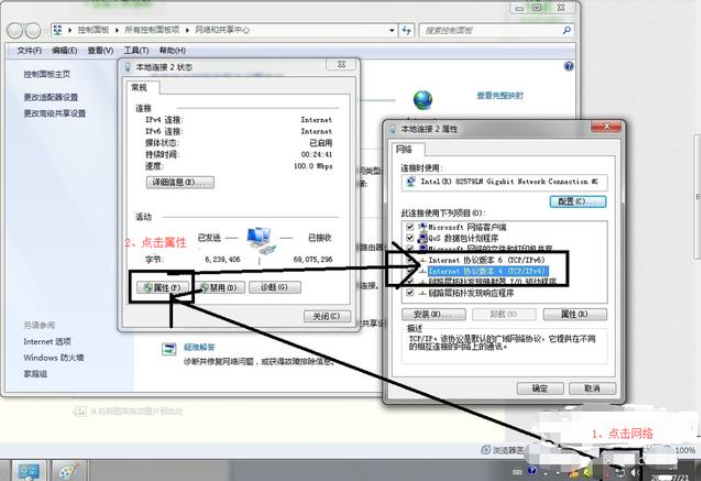
2)将ip地址和网关设为192.168.0.1 目的是让这台电脑做另一台电脑的网关。 子网掩码一点击自动添加。
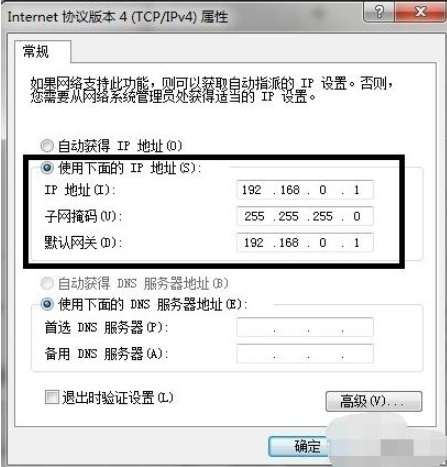
3、第二台电脑同样打开设置:
1)设置为如图所示:此处的ip地址最后点后的数可以是非1的小于254的数。
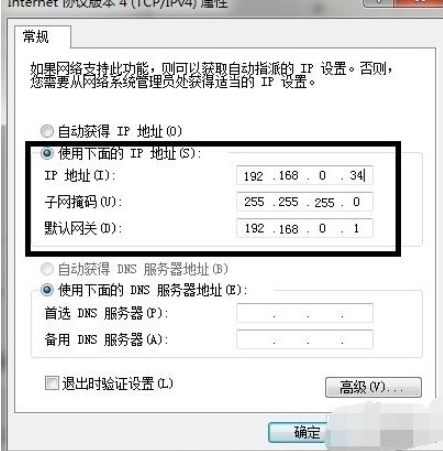
2)然后打开cmd 一下ping第一台电脑。键盘 “windos键+R” 然后输入cmd ,回车。如果和右图一样有时间返回,说明两台电脑连接成功。
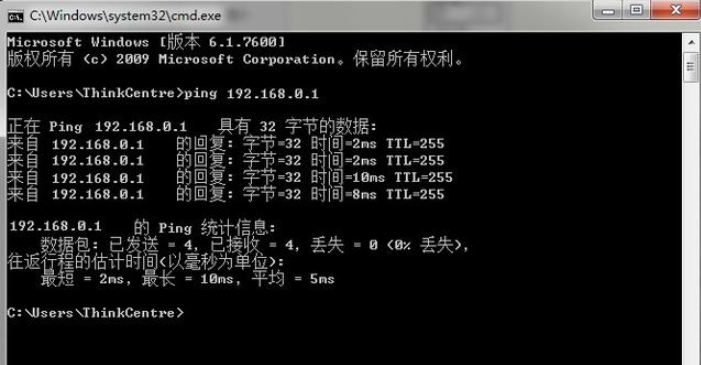
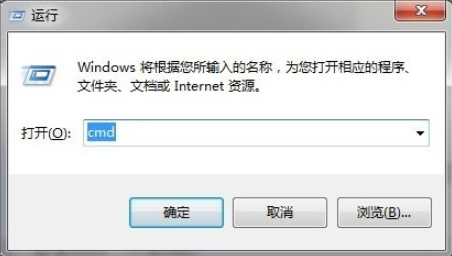
4、然后找到你要传送的文件:比如D盘的文件“测试”。
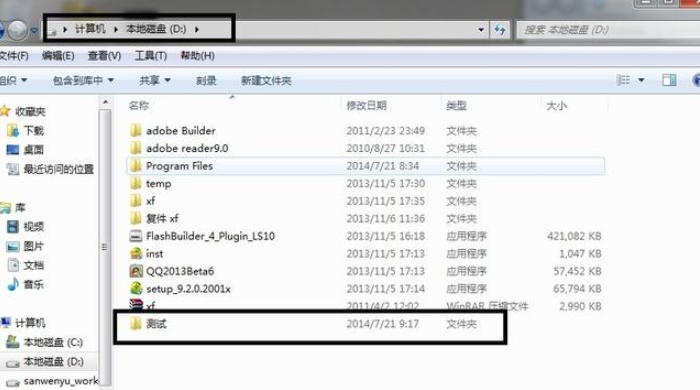
5、然后按照图中顺序点击操作。
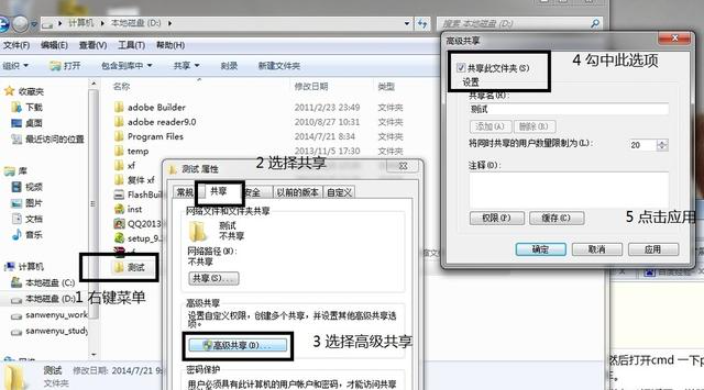
6、出现下面对话框。
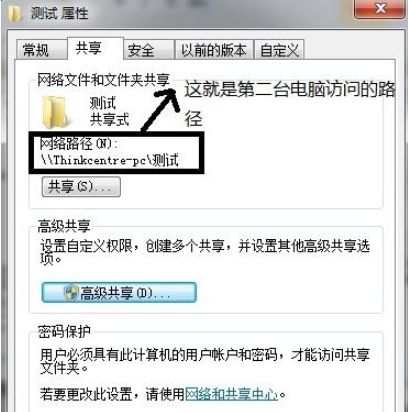
7、第二台电脑打开我的电脑 输入地址访问。
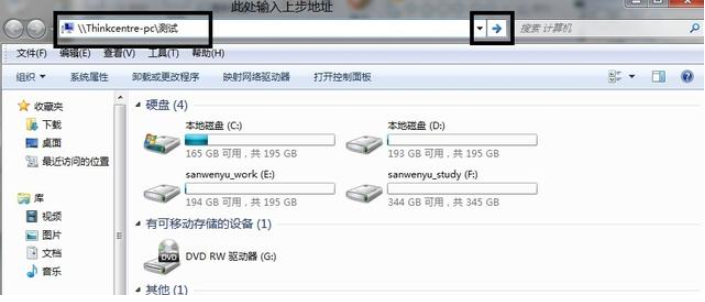
8、进入第一台电脑共享的文件夹。
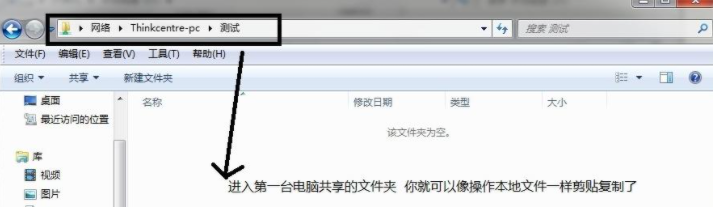
以上便是小编就给大家介绍下两台电脑直连传输数据的方法,希望能帮到大家。
Copyright ©2018-2023 www.958358.com 粤ICP备19111771号-7